Når du åpner ISO-filene dine med spillerne på datamaskinen, kan du oppleve en mislykket avspilling. Dette er fordi ISO-formatet er inkompatibelt med mange plattformer. For å løse dette problemet og spille av videoene dine på vanlige plattformer som Windows Media Player, kan du konverter ISO-filen til MP4. I denne artikkelen vil vi introdusere 3 måter å hjelpe deg med å gjøre det.
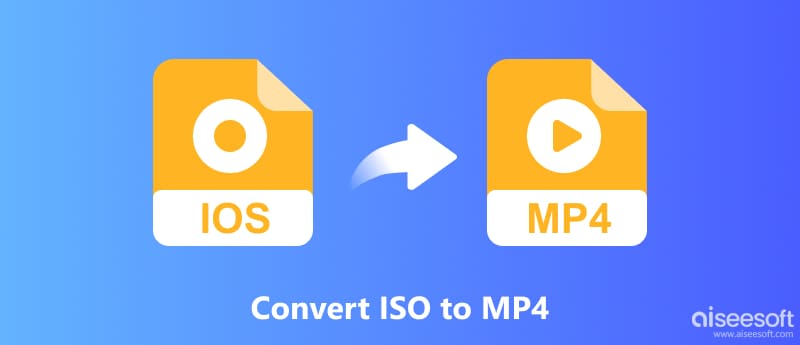
En ISO-fil (isolasjon) er en virtuell bildefil, som er en fil som er dannet ved å kopiere all informasjon på CD-en, DVD-en eller BD-en. For å være ren, det er en kopi av en optisk disk. Det er et duplikat av store mengder data fra plater og har en mindre størrelse. Du kan lage ISO-bilder fra optiske plater (DVD, CD og BD) for å spille av plateinnholdet uten en optisk stasjon.
ISO-fil er ikke en videofil, så du kan ikke spille av en ISO-fil direkte. Hvis du ønsker å spille ISO, kan du konvertere ISO-filer til andre kompatible formater som MP4, AVI osv. Da er det så mange som vil lage ISO-bildefiler av DVDer for å spare plass på en harddisk eller PC, men ISO-filer opprettet fra DVDer/CDer/BDer kan ikke spilles av på mange plattformer. Sammenlignet med ISO er MP4 et av de mest brukte videoformatene. Den er kompatibel med de fleste smarttelefoner, enheter og mediespillere. Det er det beste valget å konvertere ISO til MP4 for å spille og lagre.
Hvis du søker etter "Konverter ISO-filer til MP4", "iso til mp4", "hvordan konvertere iso til mp4" på internett, vil du finne mange ISO MP4 Converter-verktøy, men hvilket er best? Jeg vil fortelle noen faktorer for deg å finne den beste.
Generelt er de mest ISO-filene vi ønsker å konvertere til MP4 laget av DVDer. Som vi alle vet, i tillegg til hjemmelaget DVD, er nesten alle DVDene i markedet dekryptert. Hvis ISO-filene dine er laget av dekrypterte DVD-er, blir ISO-filene også dekryptert. For å konvertere forskjellige ISO-filer til MP4, AVI, MOV, etc. trenger du en kraftig dekryptering ISO MP4 Converter.
Når du vil rippe ISO-filer til andre formater, må du vurdere hvilket format som er best å spille på enheten din. I henhold til de forskjellige spillerne og enhetene er støttede formater forskjellige. Så foruten MP4, kan det hende du må konvertere ISO til AVI, eller konvertere ISO-filer til MOV. I denne situasjonen trenger du en fantastisk ISO-omformer som støtter rikelig utdataformater.
Når du konverterer ISO-filer til andre videoformater, er videokvaliteten også viktig. Spesielt når du vil konvertere DVD ISO-filer som skal spilles av på en bærbar enhet, jo bedre videokvalitet er, jo bedre er opplevelsesopplevelsen.
Aiseesoft Video Converter Ultimate er en fantastisk konverteringsprogramvare for å konvertere ISO til MP4 enkelt og tapsfritt på Windows og Mac. Med denne ISO MP4 Converter kan du ikke bare konvertere ISO-filer til MP4, men også konvertere mer enn 1000 multimedieformater.
100 % sikker. Ingen annonser.
100 % sikker. Ingen annonser.
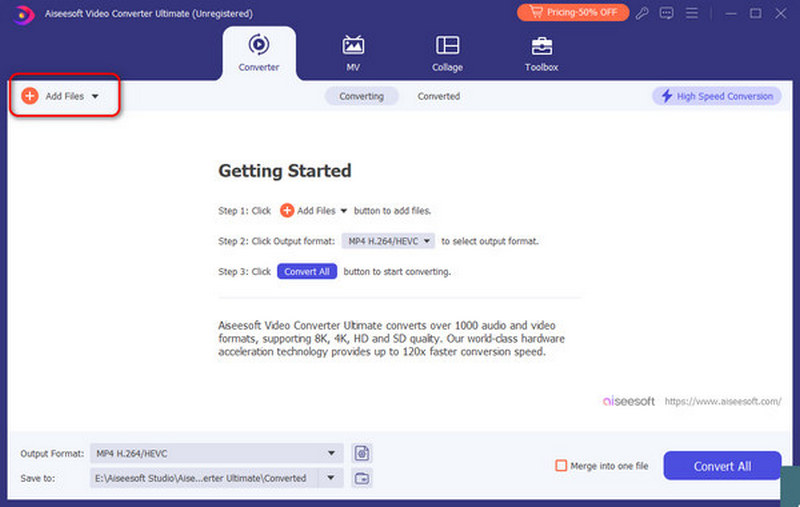
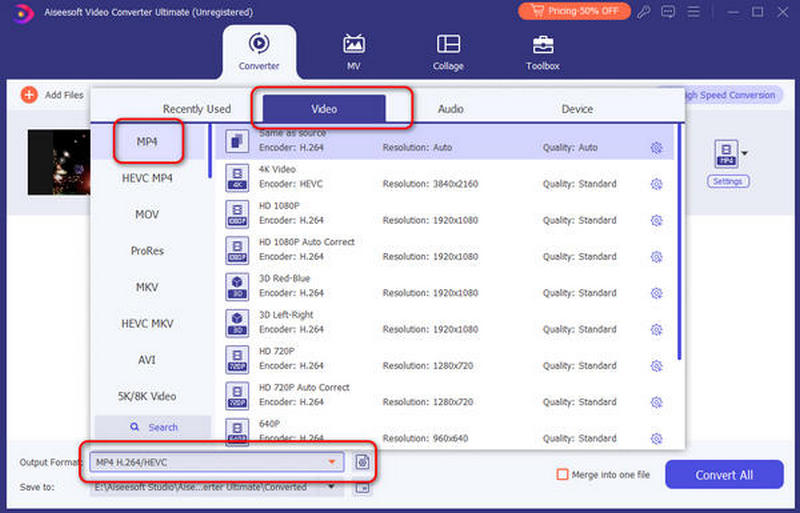
Klikk på Legg til filer for å legge til en ISO-fil i programmet eller dra og slipp ISO-filen til programmet. Du kan også legge til flere ISO-filer for MP4.
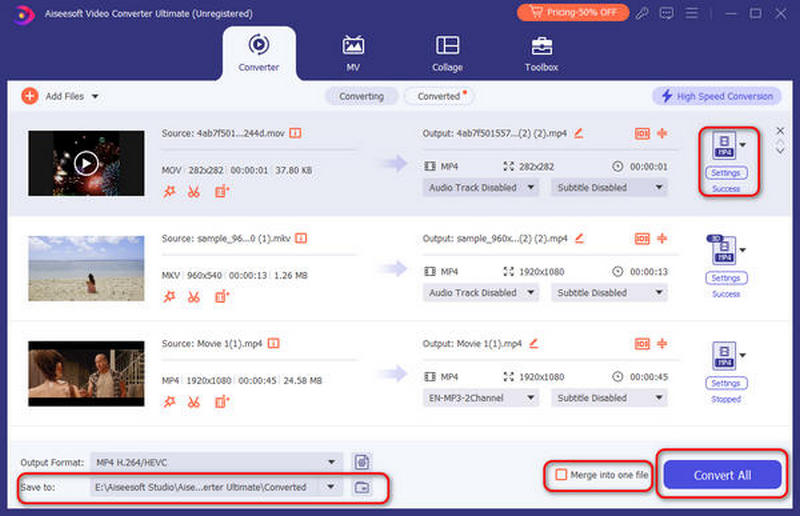
VLC Media Player er en stabil, fleksibel lyd- og videospiller. Dette programmet håndterer tonnevis av formater, fra MPEG til FLV og RMBV-filer. I tillegg til å spille av video, er det også funksjonen å konvertere ISO til MP4.
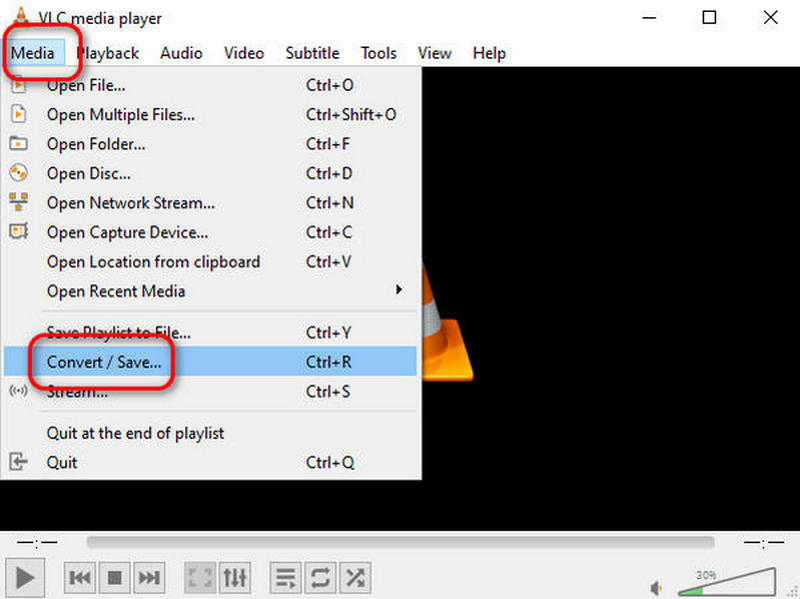
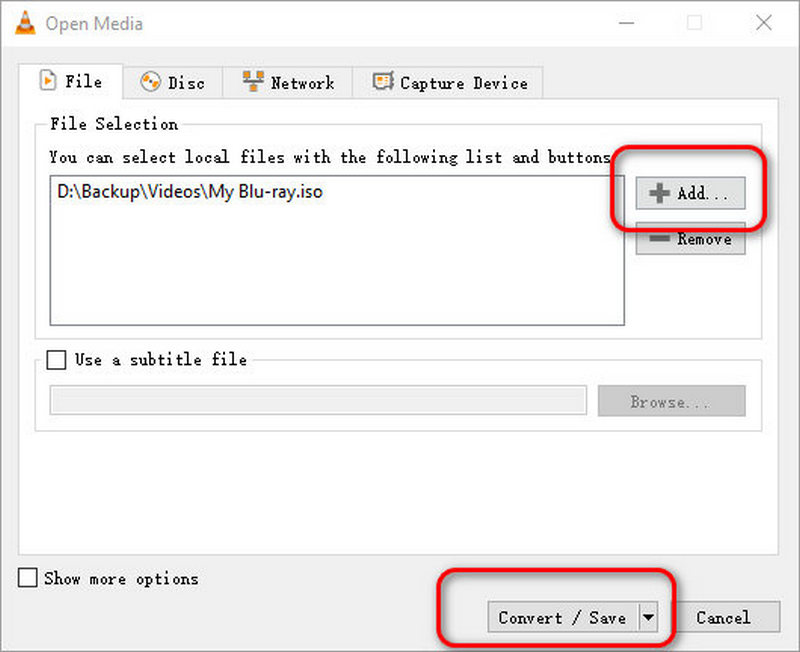
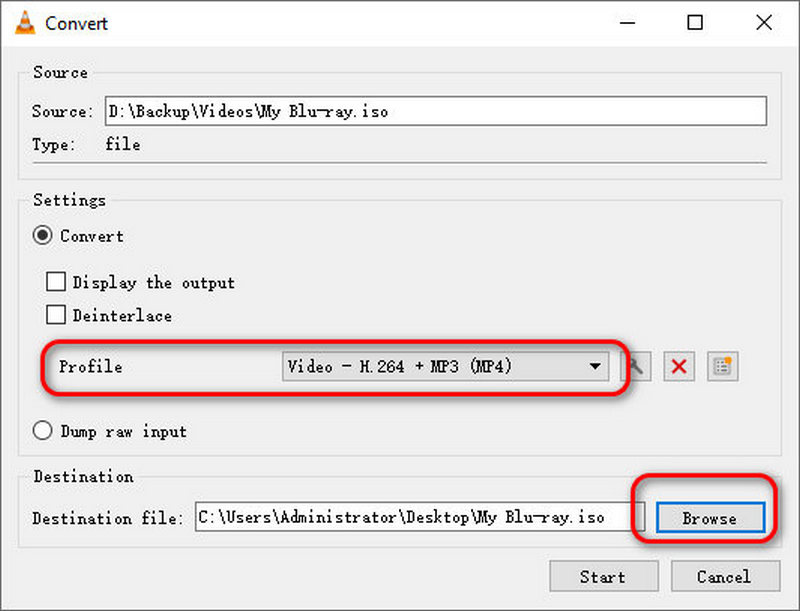
HandBrake er et åpen kildekode og gratis videokonverteringsprogram for å rippe ISO til MP4 og konvertere videofiler til andre videoformater, inkludert rippe DVD til ISO. Imidlertid er frekvensen av programkrasj høy.
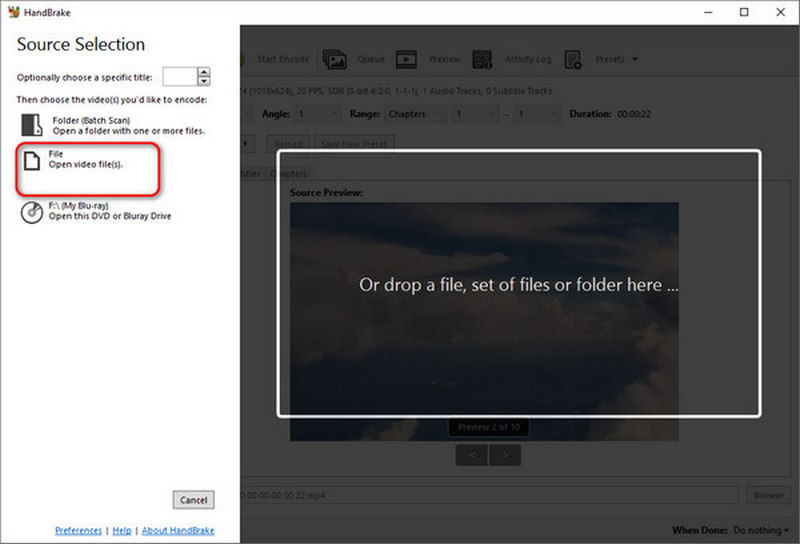
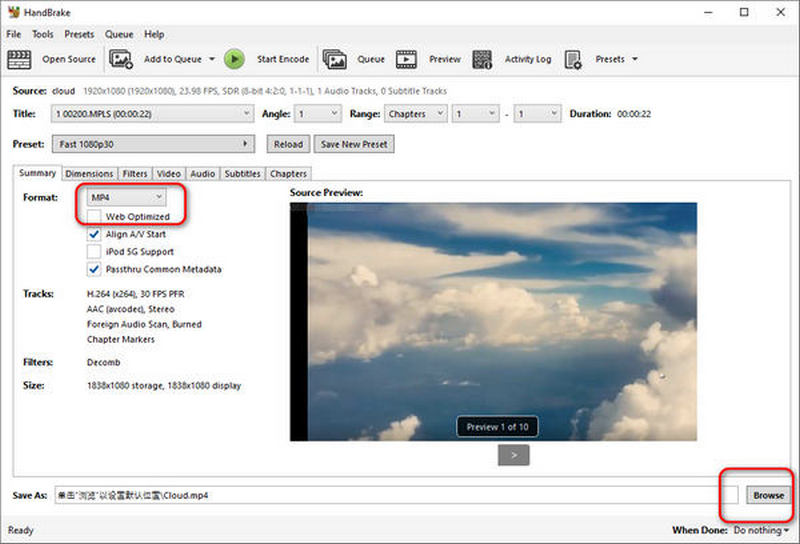
Bortsett fra Konverter ISO til MP4, hvis du vil brenne ISO til DVD, kan du finne det i artikkelen: Slik brenner du ISO-fil til DVD på Windows / Mac.
Kan jeg bruke VLC til å spille av ISO-bildefilen?
Ja, VLC Media Player har GNU Compact Disc Input and Control Library for å lese ISO-bildefiler. Bare klikk på Media for å åpne filen. Hvis VLC-en din ikke klarer å spille den, kan du prøve Blu-ray Player, en kraftig spiller som kan spille av nesten alle medieformater.
Hvor lang tid tar det å konvertere ISO til MP4?
Det avhenger av konverteren og filstørrelsen. Vanligvis kan en online-konvertering ta omtrent 1 time å konvertere en 300 MB videofil, mens en spesialisert konverter som Aiseesoft Video Converter Ultimate kan konvertere den samme filen på mindre enn 2 minutter.
Kan MakeMKV konvertere ISO til MP4?
Nei, det kan det ikke. MakeMKV støtter ISO-konvertering, men den kan ikke lagre ISO som MP4. Du kan bare bruke MakeMKV til å konvertere den til en MKV-fil.
konklusjonen
Etter å ha lest denne artikkelen, må du vite hvordan du skal håndtere ISO-filene dine. Med de 3 metodene vi nevnte ovenfor, kan du gjør ISO til MP4 uanstrengt. Hvis du vil konvertere flere filer samtidig, kan Aiseesoft Video Converter Ultimate hjelpe deg med det. Når du får en konvertert MP4-fil, kan du se den på smarttelefoner og vanlige spillere uten begrensninger. Bare prøv å konvertere nå.

Video Converter Ultimate er utmerket videokonverterer, editor og forsterker for å konvertere, forbedre og redigere videoer og musikk i 1000 formater og mer.
100 % sikker. Ingen annonser.
100 % sikker. Ingen annonser.